Fogli Google è uno dei migliori strumenti per tenere traccia di tutto ciò che fai. Dal completamento delle attività quotidiane al mantenimento dei registri delle tue spese mensili, Fogli Google è il tuo sportello unico. Ma spesso dovrai impilare il testo in una cella in Fogli Google, il che può essere un compito per molte persone. Non preoccuparti perché, in questo articolo, imparerai come funzionano i fogli di Google con più righe in una cella.
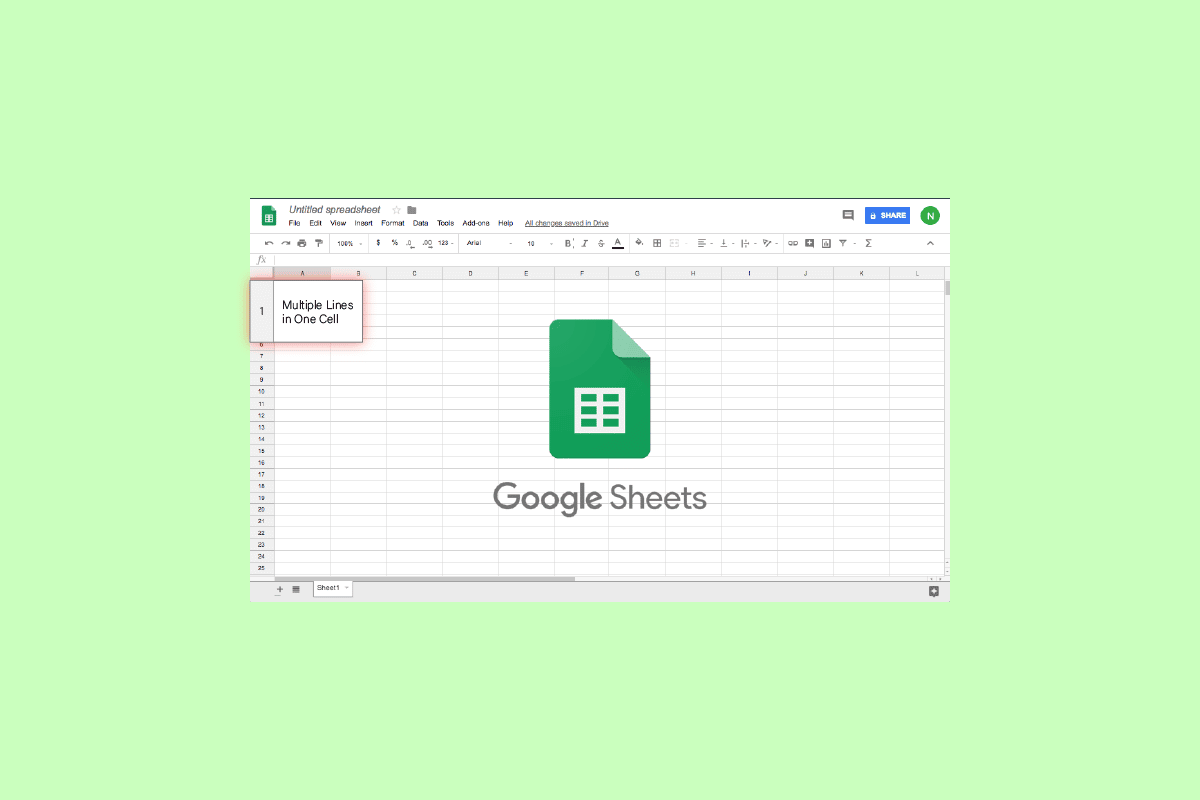
Sommario:
Come aggiungere più righe in una cella in Fogli Google
Continua a leggere questo articolo per esplorare add Fogli Google aggiungere più righe di testo in una singola cella.
Linea di interruzione del foglio di calcolo di Google
Le celle in Fogli Google possono contenere diversi caratteri. Ma man mano che le informazioni aumentano, i caratteri vengono visualizzati sopra la cella adiacente o vengono nascosti alla nostra vista. Potresti pensare che aumentare la larghezza di una colonna possa aiutarti, ma questo non è affatto fattibile per le persone con un set di dati di grandi dimensioni.
Questo è quando l’interruzione di riga viene in tuo soccorso. Visualizza il contenuto nel modo più efficiente possibile senza ostacolare le dimensioni originali della cella.
Metodo 1: utilizzare i tasti di scelta rapida da tastiera
Puoi facilmente inserire un’interruzione di riga in una cella in Fogli Google tramite i tasti di scelta rapida come mostrato di seguito.
1. Apri Fogli Google sul tuo laptop Windows.
2. Fare doppio clic sulla cella in cui si desidera aggiungere una riga.
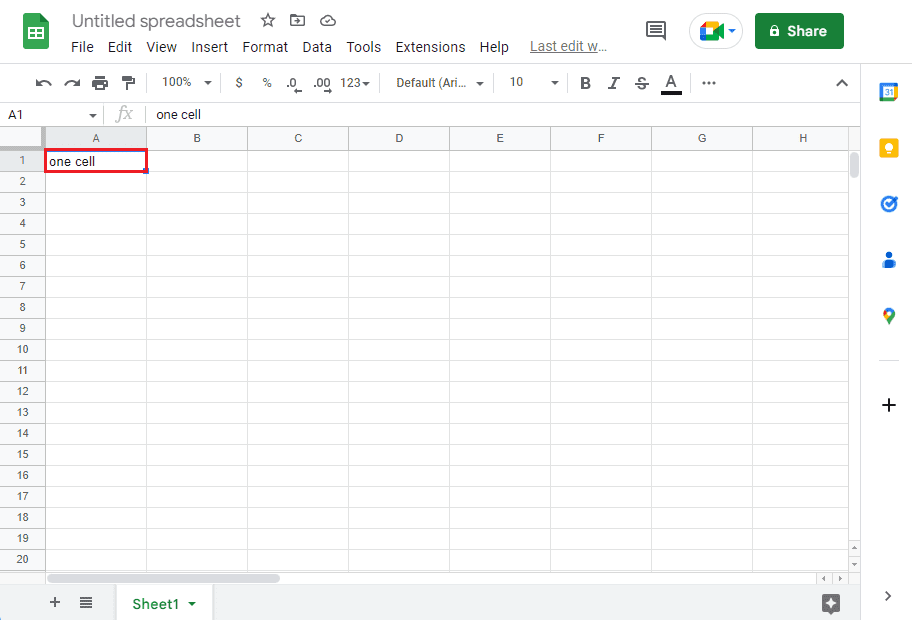
3. Premere contemporaneamente i tasti Alt + Invio per aggiungere un’interruzione di riga.
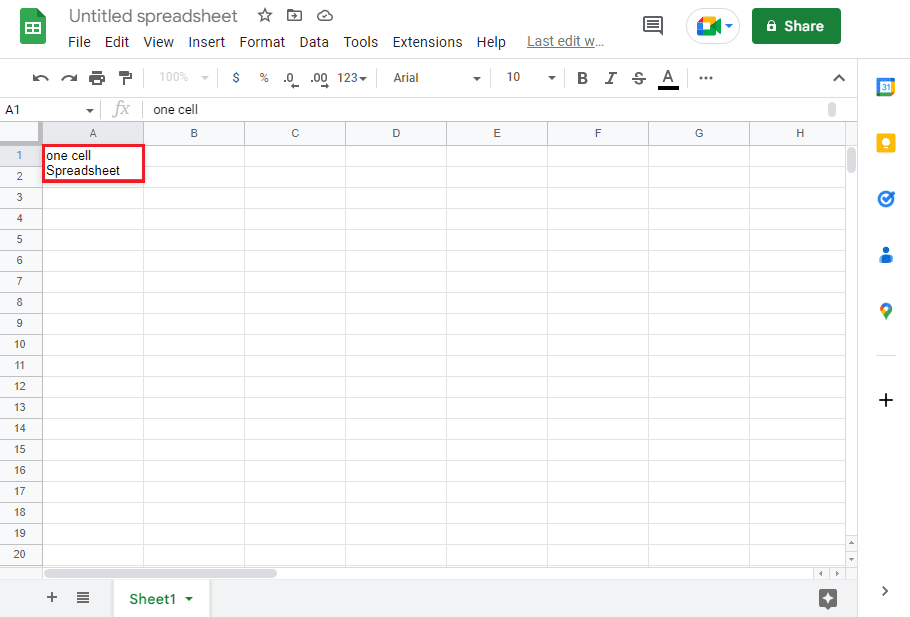
Metodo 2: sostituisci carattere con interruzione di riga
L’utilizzo della scorciatoia da tastiera è fattibile purché si inseriscano manualmente i dati. Tuttavia, con set di dati di grandi dimensioni, puoi risparmiare tempo ed energia utilizzando una semplice formula. Quindi, nel caso in cui i tuoi dati contengano virgole per separare una cosa da un’altra, puoi semplicemente sostituire la virgola con un’interruzione di riga. Questo è un modo efficace per aggiungere più righe a Fogli Google in una cella.
Nota: prima di utilizzare la formula, assicurarsi che il testo a capo per le celle sia abilitato. Per questo, dai un’occhiata approfondita alla nostra guida su Come avvolgere rapidamente il testo in Fogli Google?
1. Vai a Fogli Google
2. Immettere i dati e separare i valori utilizzando una virgola in una cella di propria scelta
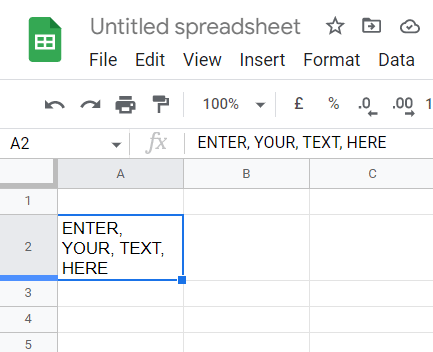
3. Fare clic su una cella vuota e digitare la formula indicata di seguito. Ricorda che questa cella conterrà i nuovi valori.
=SUBSTITUTE(A2,", ",CHAR(10))
Nota: non provare a generare l’output nella stessa cella in cui sono presenti i tuoi dati poiché genererà un errore. A2 rappresenta il numero di cella in cui sono presenti i tuoi dati e la virgola rappresenta il valore che desideri sostituire con un’interruzione di riga. Analogamente, CHAR(10) è il codice ASCII per un’interruzione di riga.
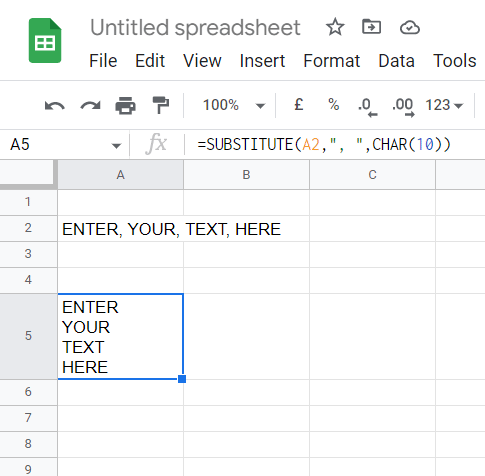
Come faccio a dividere una cella in 3 righe in Fogli Google?
Ti sei mai chiesto come puoi dividere due diversi tipi di informazioni all’interno di una cella in righe diverse? Se è così, non sei solo perché questo pensiero spesso turba i principianti.
1. Apri Fogli Google e fai clic sulla cella che desideri dividere
2. Fare clic su Dati seguito da Dividi testo in colonne
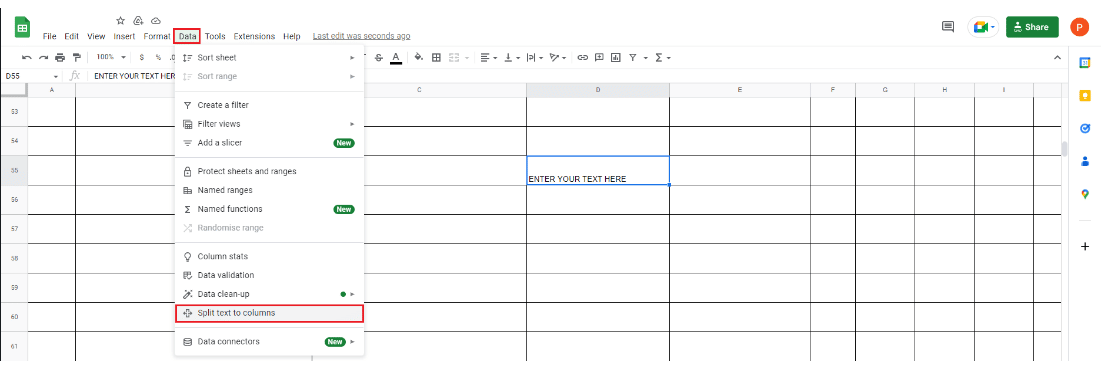
3. Una volta visualizzato il pop-up Separator, scegliere Rileva automaticamente
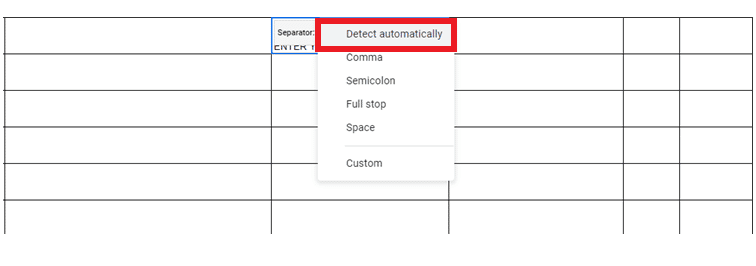
Come faccio a far rientrare tutto in una cella in Fogli Google?
Finora potresti aver capito come funziona la linea di interruzione di Google Spreadsheet, quindi passiamo alla parte successiva. Non è frustrante quando cerchi di inserire un database di grandi dimensioni in una cella e sembra incomprensibile. Bene, puoi imparare come adattare tutto e farlo comunque sembrare organizzato con un semplice trucco. Segui questi passaggi per impilare il testo in una cella in Fogli Google.
1. Seleziona tutte le celle con Ctrl + A chiavi insieme.
2. Fare clic su Formato seguito da Disposizione.
3. Ora scegli Wrap dal menu e voilà!
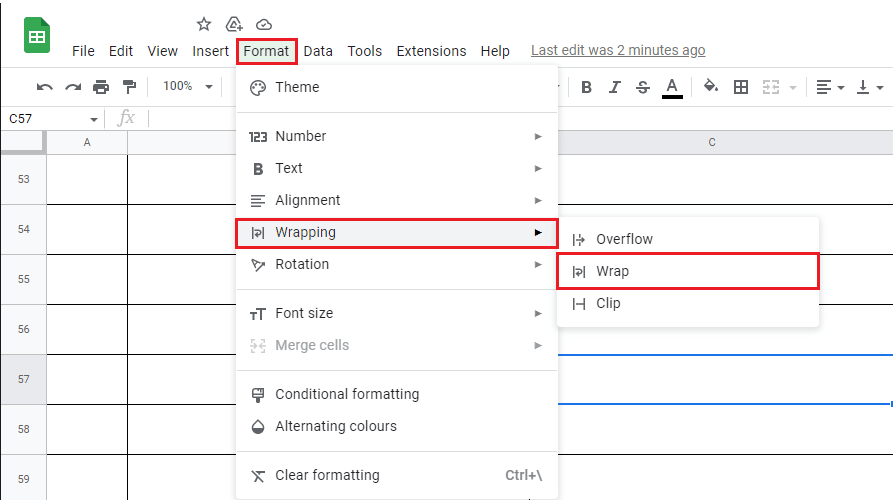
Ecco come puoi impilare il testo in una cella in Fogli Google.
Domande frequenti (FAQ)
Q1. Puoi inserire un’interruzione in un foglio Google?
Risposta. Sì, puoi inserire un’interruzione in un foglio Google utilizzando i metodi sopra indicati.
D2. Come si adatta il testo lungo in una singola cella con più righe in Fogli Google?
Risposta. Come accennato in precedenza, puoi aggiungere più righe in una singola cella su Fogli Google utilizzando la combinazione di tasti Alt + Invio. Un altro rimedio sostitutivo per l’aggiunta di più righe in Fogli Google è premere i tasti Ctrl + Invio.
D3. Come inserisco più righe in una cella in Fogli Google?
Risposta. Puoi aggiungere manualmente più righe all’interno di un singolo foglio Google in pochi secondi. Tutto quello che devi fare è selezionare la cella in cui desideri aggiungere più righe e posizionare il cursore nel punto in cui desideri inserire l’interruzione di riga. Successivamente, premi i tasti Alt + Invio e guarda la magia.
D4. Come si inserisce un’interruzione di riga?
Risposta. Come accennato in precedenza, puoi aggiungere un’interruzione di riga in Fogli Google con i tasti Alt + Invio contemporaneamente.
Q5. Come si impilano le parole in una cella in Fogli Google?
Risposta. Per fare ciò, fai clic sulla cella > Formato > Avvolgimento > Avvolgi.
***
Nel corso degli anni, Fogli Google è diventato indispensabile per le istituzioni e le organizzazioni educative. Aiuta le persone a rimanere un passo avanti nel gioco con una corretta gestione. Ma gestire diversi tipi di informazioni e farle comunque sembrare organizzate può essere una seccatura. Fortunatamente, i metodi sopra menzionati rendono Fogli Google più righe in una cella un gioco da ragazzi. Facci sapere quale metodo ha funzionato per te. Se hai suggerimenti o domande per noi, faccelo sapere nella sezione commenti.

